Как завести электронную почту. Как себе сделать электронную почту
Как зарегистрировать почтовый ящик
Как зарегистрировать почтовый ящик
Электронная почта - технология передачи электронных сообщений («писем») через компьютерную сеть. Любой человек может бесплатно создать свой личный ящик электронной почты. Для этого нужен компьютер или другое устройство с доступом к Интернету (планшет, смартфон, мобильный телефон). В разговорной речи ящик электронной почты часто называют также mail, email, e-mail, е-майл, «мыло» и т.д. Пользуясь почтовым ящиком, можно отправлять и принимать электронную корреспонденцию (текстовые сообщения, а также небольшие файлы). Чтобы создать электронную почту, необходимо зайти на сайт какого-нибудь почтового сервиса (см. чуть ниже), нажать кнопку "Регистрация" и заполнить специальную форму. В процессе регистрации нужно указать информацию о владельце будущей электронной почты, придумать название почтового ящика (адрес) и пароль для доступа к нему. Название почты и пароль нужно запомнить. Эти данные в дальнейшем постоянно будут нужны для доступа в почтовый ящик. Каждый ящик электронной почты имеет адрес (уникальное имя), которое состоит собственно из названия ящика, придуманного пользователем в процессе регистрации, и названия почтового сервера, на котором он зарегистрирован, разделённых знаком @ (например, [email protected]). Наиболее популярными почтовыми сервисами в русскоязычном Интернете являются: • Mail.Ru - адрес сайта https://mail.ru; • ЯндексПочта - адрес сайта https://mail.yandex.ru; • Gmail (почта от Google) - адрес сайта https://mail.google.com. Работать с уже созданной электронной почтой можно двумя способами: через WEB-интерфейс и при помощи почтовых клиентов (почтовых программ). Первый вариант самый простой. Единственное требование – наличие устройства, подключенного к сети Интернет (компьютер, планшет, телефон). Пользователь через обычный браузер (Internet Explorer или др.) заходит на стартовую страницу почтового сервиса, на котором зарегистрирована его электронная почта (см. выше), жмет на кнопку "Войти", в соответствующие поля вводит название своего ящика и пароль к нему, после чего открывается панель управления почтовым ящиком. В ней все просто и наглядно. Если нужно посмотреть входящую почту - щелкаете мышкой по разделу "Входящие", и получаете список присланных вам писем. Хотите прочесть какое-то из них - щелкаете по нему мышкой и оно открывается. Хотите написать кому-то письму - жмете на кнопку "Написать письмо", заполняете все необходимые поля и нажимаете "Отправить". Преимущество работы с электронной почтой через WEB-интерфейс – возможность доступа в почтовый ящик с любого компьютера (не обязательно домашнего) или другого устройства, подключенного к Интернету. Недостаток – большое количество навязчивых сервисов и рекламы. Второй вариант подразумевает установку на компьютер специальной программы - почтового клиента. Эта программа по требованию пользователя или с определённой периодичностью связывается с почтовым сервером, получая и отправляя почту. Она предоставляет возможность лучше организовать работу с письмами, может хранить копии всей корреспонденции непосредственно на компьютере пользователя, а не только в сети, и обеспечивает работу с ними, даже если связь с Интернетом пропала. При этом, в случае использования почтового клиента, пользователь не лишается возможности получать доступ к почтовому ящику через WEB–интерфейс.
Настройка почтовых клиентов
Словосочетание "Почтовый клиент" - это обобщенное название достаточно большой группы программ для работы с электронной почтой. Наиболее удобными среди них являються платная программа The Bat! и бесплатная Mozilla Thunderbird. Ниже описан порядок их настройки и использования с почтовыми ящиками, зарегистрированными на MAIL.RU. Настройка этих программ для работы с почтовыми ящиками других почтовых сервисов осуществляется аналогичным способом. Настройка Mozilla Thunderbird
• Mozilla Thunderbird:⇒ Подробнее о программе | скачать >>>
Во время первого запуска программа предложит импортировать настройки из Outlook Express. Проигнорировав это предложение, нужно пройти дальше, пока не появится окно «Настройка учетной записи почты», в которое нужно внести соответствующие данные (адрес электронной почты и др.) и нажать «Продолжить». Дальше Thunderbird самостоятельно подберет нужные настройки для доступа к почтовому ящику (как правило, ей это удается).| Таблица 1 | |
| Имя сервера | pop.mail.ru |
| Имя пользователя | Указать адрес электронного ящика |
| Порт | 2525 |
| Защита соединения | Нет |
| Таблица 2 | |
| Описание | mail.ru |
| Имя сервера | smtp.mail.ru |
| Порт | 2525 |
| Использовать имя и пароль | + |
| Имя пользователя | ввести адрес электронного ящика |
| Использовать защищенную аутентификацию | - |
| Защита соединения | Нет |
Настройка The Bat!
• The Bat! Home:⇒ Подробнее о программе | скачать >>>
Во время первого запуска программа "попросит" предоставить необходимые ей данные. В открывающихся окнах нужно нажимать кнопки "Дальше" и "ОК", пока дело не дойдет до окна "Создание нового почтового ящика". Дальше порядок действий следующий: • отмечаем поле "Создать новый почтовый ящик" и жмем "Дальше"; • вводим имя ящика (любое, например, адрес почтового ящика) и жмем "Дальше"; • в поле "Адрес E-mail" вводим адрес электронной почты, которую предварительно нужно было создать, и жмем "Дальше"; • в открывшемся окне ничего не меняя, снова жмем "Дальше"; • в поле "Имя пользователя" вводим полный адрес электронной почты!!! (а не только его часть до знака @), а также в соответствующем поле указываем пароль для доступу к ней. Потом, ничего не меняя, жмем кнопки "Дальше" до завершения регистрации.| Таблица 1 | |
| SMTP - сервер | smtp.mail.ru |
| Соединение | Обычное |
| Порт для отправки почты | 2525 |
| Аутентификация SMTP | «Аутентификация SMTP (RFC-2554)» - «Использовать указанные ниже параметры», где в соответствующие поля ввести адрес ящика и пароль |
| Почтовый (POP3) сервер | pop.mail.ru |
| Соединение | Обычное |
| Порт для получения почты | 110 |
| Пользователь | Ввести адрес почтового ящика |
| Пароль | Ввести пароль к почтовому ящику |
| Аутентификация при получении почты | Обычная |
www.chaynikam.info
как сделать себе электронную почту
-►<a rel="nofollow" href="http://ru.wikipedia.org/wiki/Электронная_почта" target="_blank" >Электронная почта (англ. email, e-mail, от англ. electronic mail)</a> — технология и предоставляемые ею услуги по пересылке и получению электронных сообщений (называемых «письма» или «электронные письма» ) по распределённой (в том числе глобальной) компьютерной сети. Вы уже создали электронную почту (e-mail). • Наверху страницы ( правый угол ), перед словами "настройки и выход", отображен адрес вашего электронного почтового ящика (e-mail): [email protected] -►<a rel="nofollow" href="http://ru.wikipedia.org/wiki/Адрес_электронной_почты" target="_blank" >Адрес электронной почты</a> состоит из двух частей, разделённых символом «@» Левая часть указывает имя почтового ящика (логин) . Правая часть адреса указывает доменное имя. • Логин - любое сочетание букв и/или цифр, необходимых для Вашей идентификации и авторизации на сайте. Логин должен состоять из латинских букв и/или цифр. • Ваш логин: lena.gorbacheva.73 ------------------------------------------------------------------------------------------------------------------------------ Регистрация нового почтового ящика. <a rel="nofollow" href="http://e.mail.ru/cgi-bin/signup?from=mrg_help" target="_blank">http://e.mail.ru/cgi-bin/signup?from=mrg_help</a> Почта — частые вопросы и проблемы <a rel="nofollow" href="http://help.mail.ru/mail-help" target="_blank">http://help.mail.ru/mail-help</a>
если вы здесь, то она у вас уже есть
а это что? [email protected] (кстати - не рекомендую в адресе использовать точку - письма на такие адреса могут недоходить)
touch.otvet.mail.ru
Как создать электронную почту (сделать ее и завести емейл)
Электронный почтовый ящик — один из самых востребованных сервисов в Сети. Он нужен и для переписки (личной, деловой), и для отправки файлов (фото, видео). Без него не обходится практически ни одна регистрация: администрация сайтов, блогов, форумов, онлайн-игр довольно часто в обязательном порядке запрашивает e-mail.
Так что, уважаемый читатель, если вы являетесь постоянным пользователем интернета, рано или поздно вам всё равно придётся создать адрес электронной почты. Подробно о том, что такое электронная почта читайте здесь.
Эта статья расскажет вам, как создать электронную почту, как выбрать почтовый сервис, как правильно создавать и вводить личные и авторизационные данные, как организовать в емайле должный уровень безопасности (защиту от взлома).
Выбор почтового сервиса
На этом этапе создания электронной почты у некоторых пользователей-новичков прямо-таки глаза разбегаются: какой же почтовой онлайн-службе отдать предпочтение? Ведь каждая из них по-своему хороша. Они заманчиво привлекают юзеров со всех окраин глобальной Сети широким набором опций, функций, расширенными возможностями пересылки данных и т.д., да так, что и потеряться несложно.
Однако весь этот «туман» можно быстро рассеять, если ориентироваться при выборе на ключевые критерии e-mail. Давайте рассмотрим их подробно.
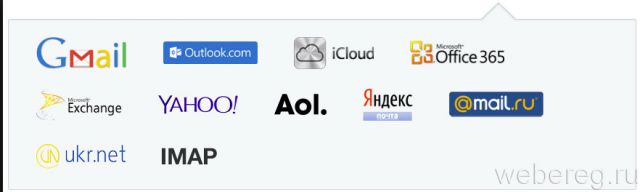
Платно или бесплатно?
Если вам не требуется какая-то особенная повышенная защита от взлома, расширенный набор опций, узкоспециализированные функции, которые имеются только в платных e-mail, то, соответственно, их не стоит рассматривать в принципе.
Для повседневных нужд — переписки, рассылки документов, подтверждения регистрации — вполне сгодятся и бесплатные сервисы. Если вы, к примеру, воспользуетесь Yandex, Gmail или Mail.ru, то наверняка дефицит функциональных возможностей в плане налаживания сетевых коммуникаций испытывать не будете.
Язык
Если вы не владеете иностранными языками, в частности, английским, то этот критерий отбора особенно важен. А что же можно сделать в профиле e-mail, если все его опции, функции, кнопки обозначены на «заморском наречии»? Нет, конечно, вас может выручить интуиция в таком случае, однако всецело полагаться на неё нельзя. Всё-таки лучше, если интерфейс почтового ящика отображается на родном языке.
Безопасность
Рассматривайте в первую очередь те сервисы, в которых вы можете проверить свою корреспонденцию перед отправкой и входящие сообщения на вирусы специальной антивирусной программой непосредственно в почтовом ящике, кроме защитного ПО, установленного на ПК. Также предварительно имеет смысл ознакомиться с возможностями спам-фильтра заинтересовавшей почтовой службы: насколько он умеет оберегать пользователя от агрессивной рекламной рассылки, какие в нём есть функции для создания собственных правил блокировки адресатов, поставляющих спам. И ещё! Явный признак надёжной защиты e-mail — поддержка HHTPS — зашифрованного протокола по обмену данными между ПК пользователя и сервером почты.
Объём
Если вы планируете каждый день пересылать большое количество документов и медиа-контента, необходимо завести электронную почту, в которой есть облачное хранилище для удалённого хранения файлов, и минимальный объём прикрепляемых к письму файлов не менее 10-30 Мб. В противном случае вы будете испытывать дискомфорт и неудобства в плане функционала или вообще не сможете реализовать свои пользовательские задачи. Для рассылки контента лучше всего создать электронную почту на Mail.ru. В ней на свой аккаунт можно загрузить порядка 10-100 Гб информации, а затем «расшарить» файлы при помощи ссылок.
Интерфейс
У современного человека время измеряется буквально на вес золота, будь оно личное или рабочее. И навряд ли найдутся такие пользователи, которым захочется по нескольку раз перечитывать длинные мануалы о том, как пользоваться e-mail. Если вы новичок в Сети и в компьютерном деле вообще, обязательно поинтересуйтесь у опытных пользователей, насколько прост в управлении заинтересовавший вас почтовый сервис. Всё в нём должно быть для вас предельно наглядно и понятно, как минимум, процедуры отправки писем, просмотра входящих сообщений, функции сортировки.
Совет! При выборе почтового сервиса вы можете отдать предпочтение одному из ТОПовых решений (создать на нём свой ящик), не вдаваясь в сравнительный анализ технических критериев. В списке наиболее популярных e-mail русскоязычного интернета первые три места занимают Gmail, Yandex и Mail.ru.
Регистрация учётной записи
Итак, если вы уже определились с почтовым сервисом, самое время теперь в нём зарегистрироваться — создать e-mail. Стоит отметить, что в плане набора действий эта процедура стандартная вне зависимости от выбранного сайта. То есть алгоритм создания ящика везде практически схожий.
Итак, чтобы создать новую личную почту, выполните нижеописанную пошаговую инструкцию:1. Перейдите на официальный сайт сервиса. Например, mail.ru, yandex.ru.
2. Откройте регистрационную форму. Ссылка на эту страничку обычно носит название «Регистрация… », «Зарегестрировать… », «Завести почту… » и т.д.
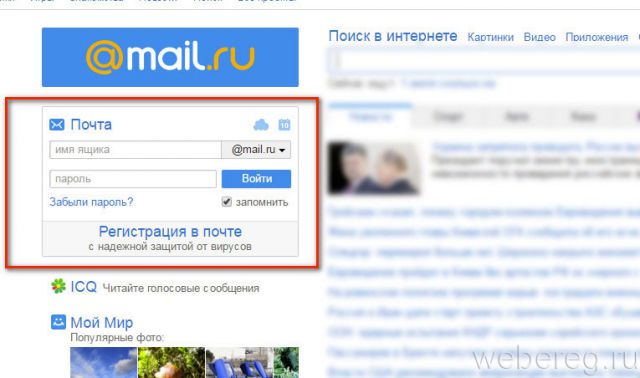
3. Заполните поля формы.
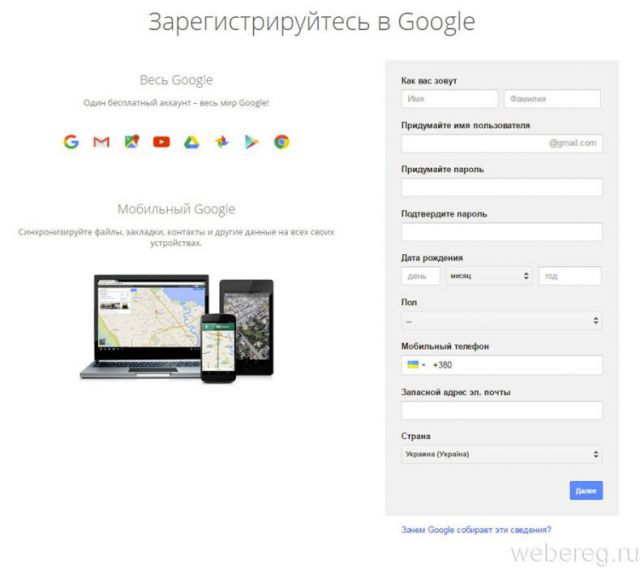
Как правило, сервисы e-mail требуют указать следующие данные:
Имя и фамилия — в этих строчках вы можете указать свои истинные данные или же псевдоним. Всё зависит от предназначения создаваемого ящика.
Логин — он же и адрес вашего почтового ящика. Хорошенько продумайте его название. Чтобы было легче запоминать, используйте в адресе свои инициалы, имя или фамилию.
Совет! Многие почтовые сервисы в процессе регистрации предлагают пользователю выбрать автоматически сгенерированный логин из списка предложенных вариантов.
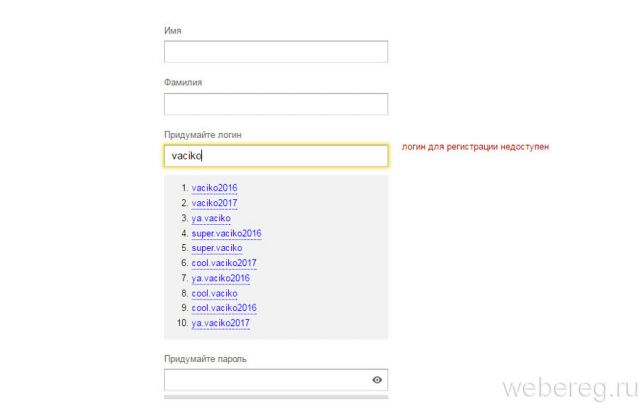
Пароль — ваш символьный ключ. Его создаём с особой ответственностью, так как он является основным средством защиты от взлома. Не используйте пароль, состоящий из словарных слов (parol, kod, sekret), логических последовательностей (12345, abcef) и ваших личных данных, которые есть в открытом доступе в Сети (мобильный, дата рождения, кличка собаки).
Совет! Если вы затрудняетесь составить сложный ключ для авторизации, воспользуйтесь онлайн-генератором паролей. Сделав несколько кликов мышкой, вы получите мощный пароль.
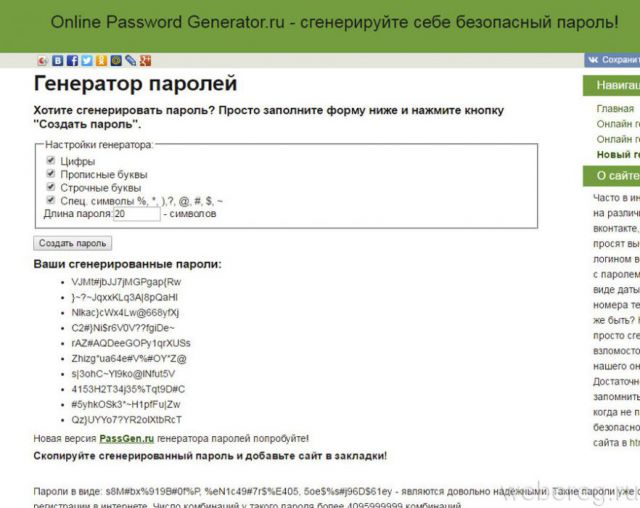
Страна проживания — какую страну указывать, безусловно, решать вам. Но в некоторых случаях правильное (точное) указание локализации позволяет максимально удобно настроить под себя почтовый ящик.
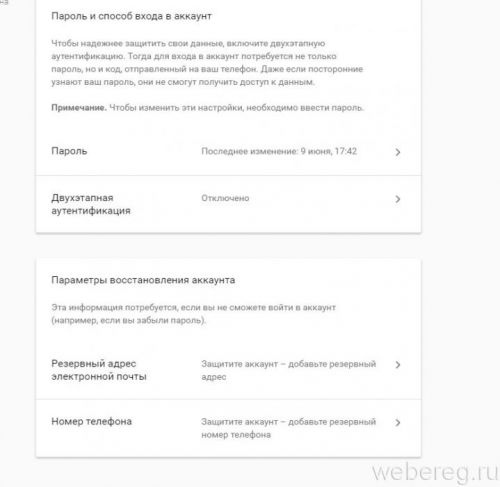
Мобильный телефон/дополнительный e-mail — эти данные используются для верификации аккаунта. Обязательно вводите в этих полях номер телефона и адрес e-mail, к которым у вас есть доступ. В противном случае, при использовании фейка, вам не удастся создать учётную запись.
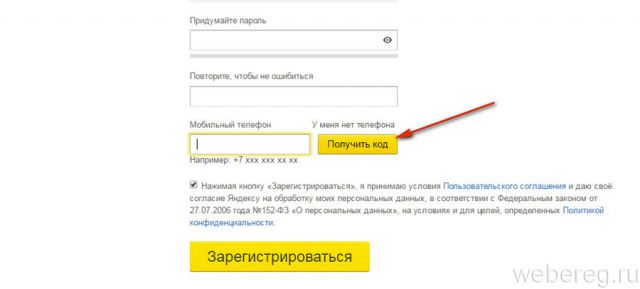
4. Подтвердите права на указанный мобильный: дождитесь СМС-ки с проверочным кодом, а потом введите код в открывшейся строке. Если вы указали дополнительный e-mail вместо телефона, авторизуйтесь в нём и кликните в письме от сервиса, на котором вы проходите регистрацию, ссылку для активации.
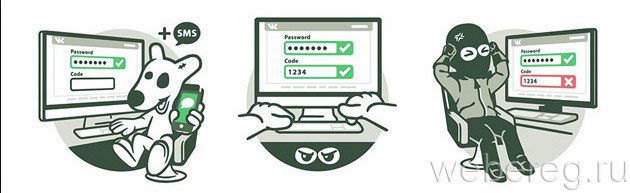
5. Проверьте форму на правильность заполнения. В случае необходимости подкорректируйте поля. Нажмите кнопку «Регистрация».
После отправки данных вы сразу же можете приступать к работе в email. Успешной вам регистрации!
Возникли сложности? Напишите об этом в комментариях и мы постараемся вам помочь.А если статья оказалась вам полезной, не забудьте поставить лайк!
webereg.ru
Как создать электронную почту mail, gmail, яндекс. Инструкция по регистрации
Современный и продвинутый человек, идущий в ногу с актуальными технологиями, уже давно не представляет своей жизни без компьютерной сети Интернет. Общение с друзьями, коллегами, родственниками, регистрация в социальных сетях, прослушивание музыки, просмотр фильмов и огромное количество других действий осуществляется посредством всемирной паутины. Но большинство перечисленных действий подразумевают под собой создание собственной электронной почты пользователя.
Что такое электронная почта?
Почта в Интернете — это технология передачи и получения электронных сообщений, аудио файлов, документов, архивов между пользователями Интернета. Наиболее популярными сервисами электронной почты являются: gmail, mail и яндекс. Какой именно сервис выбрать зависит от Ваших личных предпочтений: поддержать российского создателя почты (яндекс), отдать предпочтение одной из самых старых, но от этого не менее прогрессивных почтовых систем (mail), либо стать пользователем почты Гугл (gmail). Каждая из этих почт абсолютна бесплатна, то есть при регистрации никаких денежных затрат не потребуется, довольна проста в создании и дальнейшем использовании, имеет понятный интерфейс и возможность восстановления доступа к почте в случае взлома Вашего почтового ящика «доброжелателями» или элементарно при потере пароля.
Как создать электронную почту майл ру
Если, Вы решили поддержать опытного почтальона майл ру, то нижеприведенная инструкция поможет Вам разобраться в создании электронной почты.

- В строке поиска браузера необходимо набрать «mail.ru», после чего выбрать строку «регистрация» и кликнуть на нее.
- Заполните пустые строки на открывшейся странице: имя и фамилию, которые будут указаны в Вашем почтовом ящике, дату рождения, пол.
- Далее необходимо придумать эксклюзивный почтовый адрес (логин – Ваше имя, идущее до знака «@»), который будет виден над отправленными Вами письмами. Желательно, чтобы логин в той или иной степени содержал Ваши имя, фамилию либо прозвище, известное лицам, с которыми Вы планируете переписываться посредством электронной почты.
На заметку! При регистрации Вам будет предложено несколько логинов на выбор, которыми Вы можете воспользоваться. Либо придумайте адрес самостоятельно. Главное помнить, что Ваш электронный псевдоним должен быть уникальным.
- Выберите в предложенном списке один из доменов (адрес, который будет идти после знака «@»: @mail.ru, @inbox.ru, @list.ru, @bk.ru). При регистрации занятые другими пользователями имена не будут проходить проверку, поэтому у Вас будет возможность поэкспериментировать с выбором логина.
- Следующим этапом необходимо придумать оригинальный пароль, который сложно будет взломать и забыть. В строке «пароль» вылезет подсказка о том, что пароль должен содержать цифры и буквы и быть не короче 6 символов. Постарайтесь запомнить придуманный Вами шифр, либо запишите его в укромном месте.
- Далее укажите свой номер мобильного телефона, чтобы повысить возможность восстановления электронной почты при взломе или в случае утраты пароля. Этот пункт можно пропустить при отсутствии сотового. В таком случае Вам будет предложено указать дополнительную электронную почту. Но и эту строку заполнять вовсе не обязательно.
- При заполнении всех вышеуказанных пунктов смело жмите кнопку «зарегистрироваться». После этого Вам предложат ввести код с картинки, чтобы убедиться, что Вы – реальный человек, а не бот.
Поздравляем! Почта майл ру успешно создана. Можете загрузить свою фотографию, либо любую картинку, которая будет отображаться над отправленными письмами.
Создать электронную почту Яндекс
Решили стать пользователем электронной почты, созданной российскими ребятами? Тогда ознакомьтесь с инструкцией по созданию Яндекс почты.

- Как и в предыдущей инструкции необходимо в строке поиска браузера набрать интересующее название почты. В данном случае нужно ввести «https://mail.yandex.ru/», после чего выбрать строку «создать аккаунт» и щёлкнуть на нее.
- Заполните необходимые пустые строки с Вашим именем, фамилией. Также, как и в инструкции к созданию почты майл ру, необходимо придумать уникальный логин (комбинация имени, фамилии, либо прозвища, идущая перед знаком «@»). Для упрощения процесса регистрации Вам будет предложены примеры комбинации Вашего имени и фамилии, которыми Вы можете воспользоваться и выбрать в качестве уникального логина. После знака «@» стандартно идет домен «yandex.ru».
- Далее нужно придумать пароль, и в следующей строке повторить его написание для того, чтобы не ошибиться.
- Укажите свой контактный номер мобильного телефона, для снижения риска взлома Вашей электронной почты. Как и при регистрации почты майл, Вы можете отказаться указывать номер и пропустить этот пункт. В этом случае для повышения защиты почты от взломщиков, Вам предложат указать вопрос и дать на него ответ, который знаете только Вы.
- Введи символы, изображённые на картинке и нажмите желтое окно «зарегистрироваться».
Поздравляем! Вы зарегистрировали электронную почту Яндекс. Можете выбрать фотографию для Вашей визитной карточки и управлять функциями и настройками внутри почтового ящика.
Создать электронную почту gmail com
А вот инструкция для тех, кто выбрал почту, созданную компанией Гугл.

- В строке поиска браузера введите необходимый запрос о создании новой электронной почты «accounts.google.com».
- Требуется заполнить строки со своим именем, фамилией. Придумайте оригинальное имя (логин), которое будет отображено при передаче Вами всех электронных писем. К сожалению, при регистрации Гугл почты, в отличие от почты Майл и Яндекс, Вам не предложат примеры возможных логинов, поэтому придется самостоятельно проявить фантазию и выбрать не занятое другими пользователями имя.
- Придумайте пароль и ниже повторите его для надежности.
- Заполните строку с датой рождения, номером телефона и дополнительным адресом электронной почты. Все это указывается для снижения риска взлома Вашего персонального почтового ящика.
- При нажатии кнопки «далее» выскакивает соглашение с условиями использования информации о Вас компанией Гугл, а также соглашение с политикой конфиденциальности. Необходимо внимательно ознакомиться с текстом и для дальнейшей регистрации нажать кнопку «принимаю», которая свидетельствует о Вашем согласии с политикой компании Гугл.
- Последнее условие выполнено на «ура» и теперь Вы можете пользоваться почтой Гугл, отправлять файлы своим друзьям и коллегам, а также подписываться на каналы YouTube для просмотра видеороликов со всего мира!
Борьба с рекламой
К сожалению, в Интернете, как и в реальной жизни никуда не деться от нежелательной информации в виде рекламы. Компании в погоне за повышением продаж просачиваются во все «щели» и запихивают свою рекламу везде, где «ступает нога человека», в том числе и электронные ящики. К счастью, создатели виртуальных почтовых систем придумали способы борьбы с надоевшими спамами. В каждой из вышеуказанных электронных почт имеется отдельная папка для спамов, «подозрительных» и нежелательных лиц. Именно в нее будут отправляться все рекламные письма, которые будут приходить на Вашу почту. Но предварительно необходимо настроить функцию отсеивания спама, пометив ненужные письма ярлычком «спам».
Смело осваивайте просторы сети Интернет, общайтесь, обменивайтесь музыкой, видео, картинками. Ведь на дворе XXI век, а значит надо сполна использоваться всё то, что создал человек.
mykredits.kz







